10 applications incontournables dans Microsoft Teams

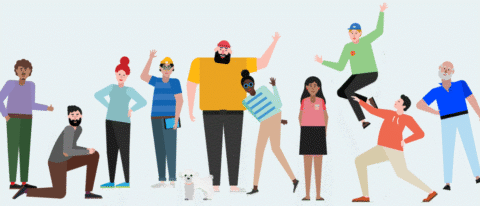
Les applications de Microsoft Teams sont les armes secrètes utilisées par Microsoft pour améliorer l’expérience utilisateur et regrouper tous les différents aspects de la boîte à outils d’Office 365. Les applications vous permettent de ne pas avoir à quitter Teams pour effectuer le travail que vous devez réaliser. Globalement, quelles sont les applications indispensables ? Dans cet article, je vais vous présenter cinq applications différentes que tout le monde devrait utiliser (et vous aurez même le droit à quelques bonus) !
Comment gérer l’activité croissante dans Teams, favoriser la satisfaction des utilisateurs, la sécurité, la conformité et la productivité des utilisateurs et des administrateurs, Lisez notre eBook pour en savoir plus
En savoir:
- SharePoint et Microsoft Teams : pourquoi ils fonctionnent mieux ensemble
- Guide sur la collaboration : quand utiliser Microsoft Teams, Yammer et SharePoint ?
- Démarrez Tasks dans Microsoft Teams
- laborez des solutions de collaboration modernes à l’aide de Microsoft Teams et de SharePoint

Application n° 1 : applications vidéo (Stream et YouTube)
Microsoft Stream est une application qui vous permet de visionner et de partager des vidéos préenregistrées par des membres de votre entreprise. C’est un excellent moyen d’organiser des assemblées publiques, des formations et d’autres événements d’entreprise. Chez AvePoint, par exemple, nous faisons un résumé de tous les gains et de toutes les pertes évoqués lors de notre déjeuner de travail hebdomadaire dans Stream, et les personnes ne pouvant pas assister à la réunion peuvent accéder à ce contenu ultérieurement.
YouTube est une autre option à considérer. Vous pourriez vous demander : « Pourquoi devrais-je permettre l’utilisation de YouTube dans mon portail interne, alors qu’il est strictement professionnel ? » Supposons que vous ayez besoin d’une vidéo de formation pour quelque chose que votre entreprise ne couvre pas. Le contenu sur YouTube peut être une option viable et son intégration est un moyen pour vous de référencer rapidement ces informations, plutôt que de chercher une vidéo ou une playlist. Avoir le matériel de référence à portée de main au sein de Teams vous permettra de rester concentré et de faciliter le partage avec les équipes internes.
Application n° 2 : Polly
Cette application fait très souvent partie des favorites. Polly vous permet de mettre en place des sondages dans les canaux de Teams grâce à une interface simple à utiliser. Il s’agit d’une autre application que nous utilisons en interne chez AvePoint lors des déjeuners de travail mentionnés précédemment. Si je n’arrive pas à déterminer les sujets qui intéresseront l’équipe la semaine suivante, je sélectionnerai les trois éléments les plus populaires et j’utiliserai Polly afin que nous puissions sonder l’équipe et déterminer les prochaines étapes.
Polly dispose de nombreux cas d’utilisation différents dans Teams. En voici quelques exemples :
- Décider entre différents types de documents à envoyer aux clients.
- Élire les intervenants à présenter lors d’événements.
- Établir des options pour les déjeuners de travail
- Et ainsi de suite !
Application n° 3 : Karma
Karma est une application qui vous permet de congratuler vos collègues. Nous nous en sommes servis lorsque nous avons commencé à utiliser Microsoft Teams afin de favoriser les bons comportements et les bonnes habitudes. Considérez-la comme un tableau d’affichage interne où l’on peut s’attribuer des points et améliorer son classement.
Qu’il s’agisse de répondre au bon fil de discussion dans un canal ou de saluer une présentation réussie, l’important est de faire en sorte que l’on se sente reconnu au sein du milieu professionnel. Recevoir des retours positifs par la biais de Karma peut également conduire à une augmentation globale de l’utilisation de Microsoft Teams. C’est probablement la deuxième application la plus utile que vous devriez mettre en place (juste après Polly).
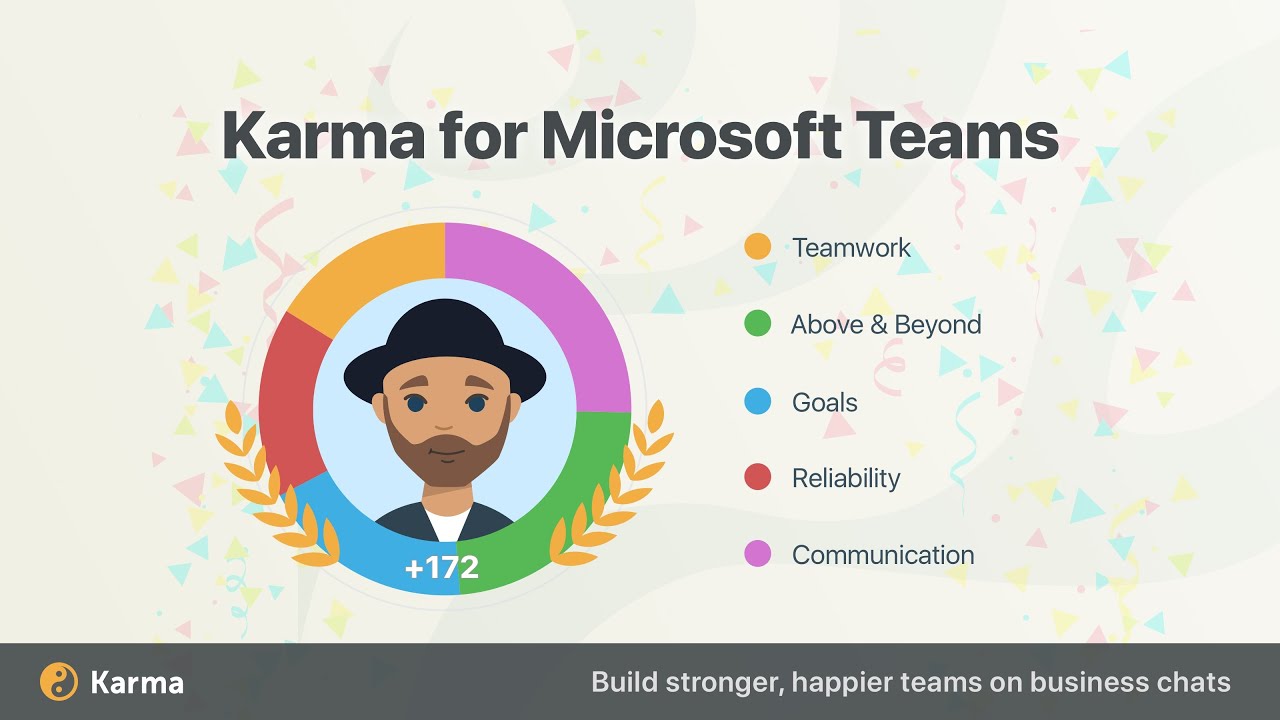
Application n° 4 : applications de gestion de projet (Planificateur, Trello, Wrike, Asana)
Cette quatrième catégorie correspond plutôt à une série d’applications de gestion de projet. Le Planificateur Microsoft est la plus facile à ajouter. Elle est très similaire à Trello. Trello dispose de sa propre application. Elle est associée à d’autres applications Microsoft Teams destinées aux chefs de projets, telles que Wrike et Asana.
Toutes ces applications de gestion de projet que vous pouvez utiliser en externe peuvent être intégrées directement à Teams. Comme c’est le cas avec YouTube, l’intérêt ici est de pouvoir utiliser ces outils sans avoir à quitter l’interface Teams.
Application n° 5 : Wiki
La dernière application que j’aimerais mentionner est l’une des applications par défaut incluses lorsque vous créez un canal. J’ai le sentiment que cette application ne reçoit pas l’attention qu’elle mérite. Pour être honnête, je n’ai pas compris à quoi elle servait quand j’ai utilisé Teams pour la première fois, je l’ai donc supprimée. Après avoir commencé à utiliser Teams de plus en plus souvent, j’en suis venu à comprendre les avantages spécifiques de l’application Wiki.
Si vous disposez déjà d’un espace dédié pour prendre des notes sur les équipes et les bonnes pratiques, c’est très bien. Cependant, les équipes sont souvent créées pour des projets ponctuels avec deux groupes différents qui travaillent ensemble et qui peuvent avoir besoin d’un OneNote complet pour pouvoir collaborer efficacement.
Dans cet optique, l’application Wiki est un moyen facile de réaliser plusieurs choses. C’est un moyen rapide pour nous d’avoir à disposition un guide pratique facile. Si deux équipes doivent travailler sur un processus particulier mais sont obligées de suivre des règles d’engagement de base, l’application Wiki est l’endroit idéal pour harmoniser les règles que tout le monde doit suivre et ce, dans un emplacement unique, central et facilement accessible.
L’application Wiki est également utile pour les FAQ Teams. C’est particulièrement intéressant si vous avez une équipe qui doit rester à jour. Peut-être que vous travaillez sur un processus de certification pour vous assurer que tout le monde soit correctement informé. Au lieu de simplement le mettre en évidence dans un message de canal, l’application Wiki peut être utilisée comme un référentiel de connaissances central.
Enfin, et même si c’est assez évident, vous pouvez aussi l’utiliser en tant que Wiki très simple et épuré, comme son nom l’indique. Avoir davantage de contenu traditionnel de type Wikipédia peut la transformer en une excellente ressource claire si vous n’avez pas besoin d’une page OneNote complète ou d’une application SharePoint Wiki. Donc avant de la supprimer, demandez-vous si vous avez besoin d’un point de référence clair dans l’une des équipes que vous gérez
Pour les applications n° 6 à 10, je laisse la parole à Hunter Willis pour connaître sa sélection !
6) Planificateur
Planificateur est un outil formidable pour suivre ses propres tâches ou celles de son équipe. L’un de ses principaux avantages est d’être intégré par défaut à Microsoft Teams. Chaque tableau du Planificateur est associé à une Team. Il est possible de basculer entre les plannings existants ou d’en créer de nouveaux dans l’application, et il est particulièrement facile d’ajouter le Planificateur à n’importe quelle Team via les onglets des canaux.
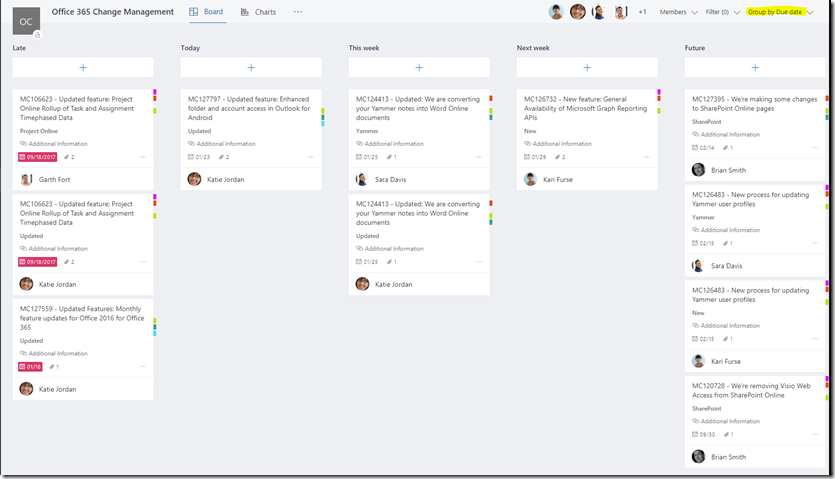
7) MyHub
MyHub est l’outil le plus commode qui soit pour suivre et organiser toutes ses Teams. MyHub permet aux utilisateurs de classer et d’organiser leurs Teams, Groups, sites SharePoint et communautés Yammer dans une interface conviviale et d’accéder plus facilement aux contenus associés à chaque espace de travail. Les utilisateurs peuvent créer de nouveaux espaces de travail sans quitter l’application, tandis que les propriétaires de Teams peuvent y gérer la composition de leur Team, répondre aux demandes et accomplir d’autres tâches encore.
8) ScrumGenius
ScrumGenius n’a pas son pareil pour assurer le suivi des réunions récurrentes et des progrès réalisés dans la réalisation des objectifs correspondants. ScrumGenius permet d’automatiser l’envoi des invitations et diverses tâches liées aux réunions récurrentes, ainsi que de prendre des notes pour chaque réunion et projet. Cette application facilite la gestion des projets et l’organisation des données qui ne manquent pas de s’ajouter à chaque nouvelle réunion.
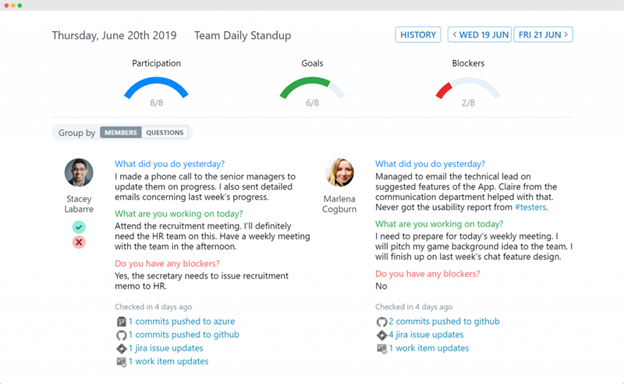
10) AtBot + Power Automate
Avec la solution de bot conversationnel sans codage AtBot, créer un bot conversationnel fondé sur la logique devient un jeu d’enfant ! Associée à Power Automate, AtBot permet l’exécution automatisée d’une grande variété de tâches et permet ainsi d’augmenter significativement la productivité de n’importe quelle équipe. Créez votre propre bot conversationnel de processus en un tournemain pour permettre à vos utilisateurs de gagner en productivité sans le moindre effort.
Pour terminer, nous avons interrogé les champions de notre communauté pour connaître leurs applications Microsoft Teams préférées. Voici leurs réponses.
La sélection de Gokan Ozcifci
Site d’accueil SharePoint : cette application intégrera vos expériences Web et vos données à Microsoft Teams (remarque : elle n’est pas encore sortie).
Tableau blanc : l’intégration du tableau blanc aux réunions Microsoft Teams se fait grâce à l’application Web Tableau blanc qui permet aux participants d’une réunion de dessiner, esquisser et écrire ensemble sur une toile numérique partagée.
Trello : le connecteur Trello informe votre groupe Office 365 lorsqu’il y a de l’activité sur les cartes, listes et tableaux Trello.
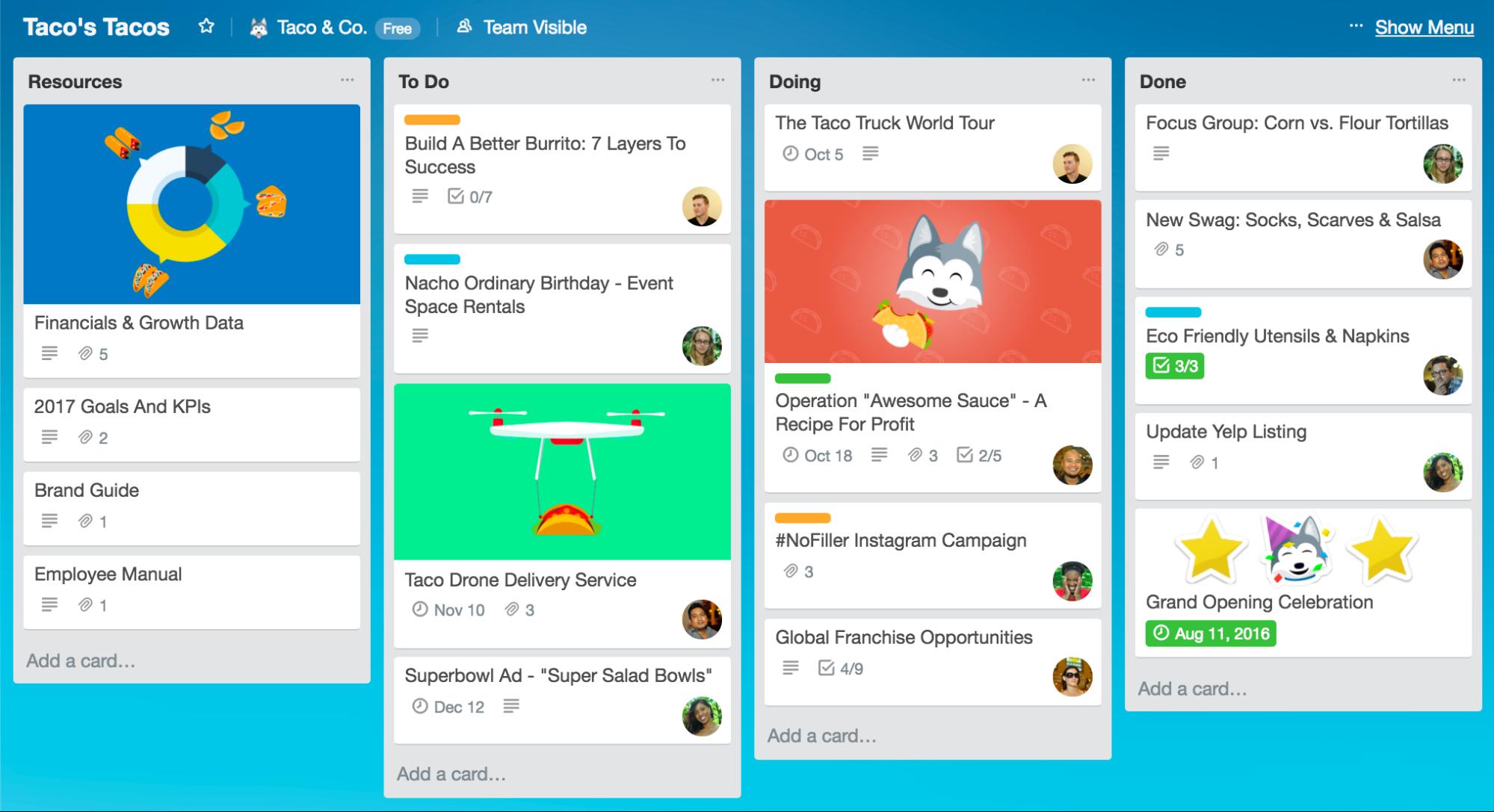
La sélection de Simon Denton
Shifts : cette application n’est pas réservée aux collaborateurs de première ligne. Elle nous a permis de faire revenir les employés au bureau en toute sécurité grâce à notre service de réservation de bureau.
La sélection de Vesa Nopanen
Power Virtual Agents dans Teams (Projet Oakdale) : Power Virtual Agents met les bots conversationnels dans les mains de nombreux utilisateurs.
Approbations : il y a toujours des choses à approuver et je vous conseille de le faire dans Teams via l’application Approbations au lieu de le faire ailleurs.
La sélection de Norm Young
Microsoft Lists : Lists est parfait pour vous aider à suivre les informations et à organiser le travail pour les processus utilisateurs et équipes. Par ailleurs, Lists est encore plus performant lorsqu’il est associé à Column Formatting et Power Automate pour automatiser les processus.
Vous avez une application Microsoft Teams à nous recommander ? N’hésitez pas à m’en faire part dans un commentaire ci-dessous !
Vous souhaitez découvrir d’autres témoignages clients d’AvePoint ? Assurez-vous de vous abonner à notre blog !

Sam Valme is Senior Director of Partner Experience at AvePoint, working out of our Arlington, Virginia office.


